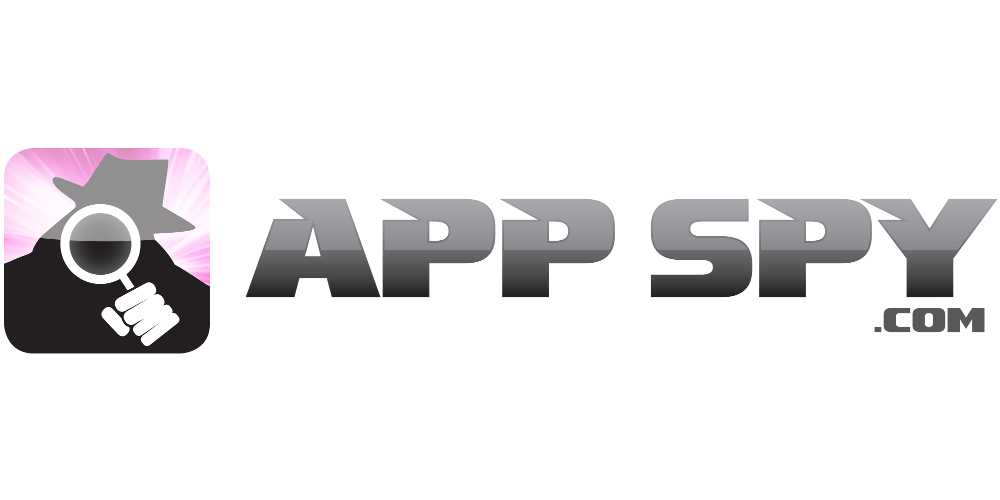Versuchen Sie, mehrere Seiten in Word 2013 gleichzeitig anzuzeigen
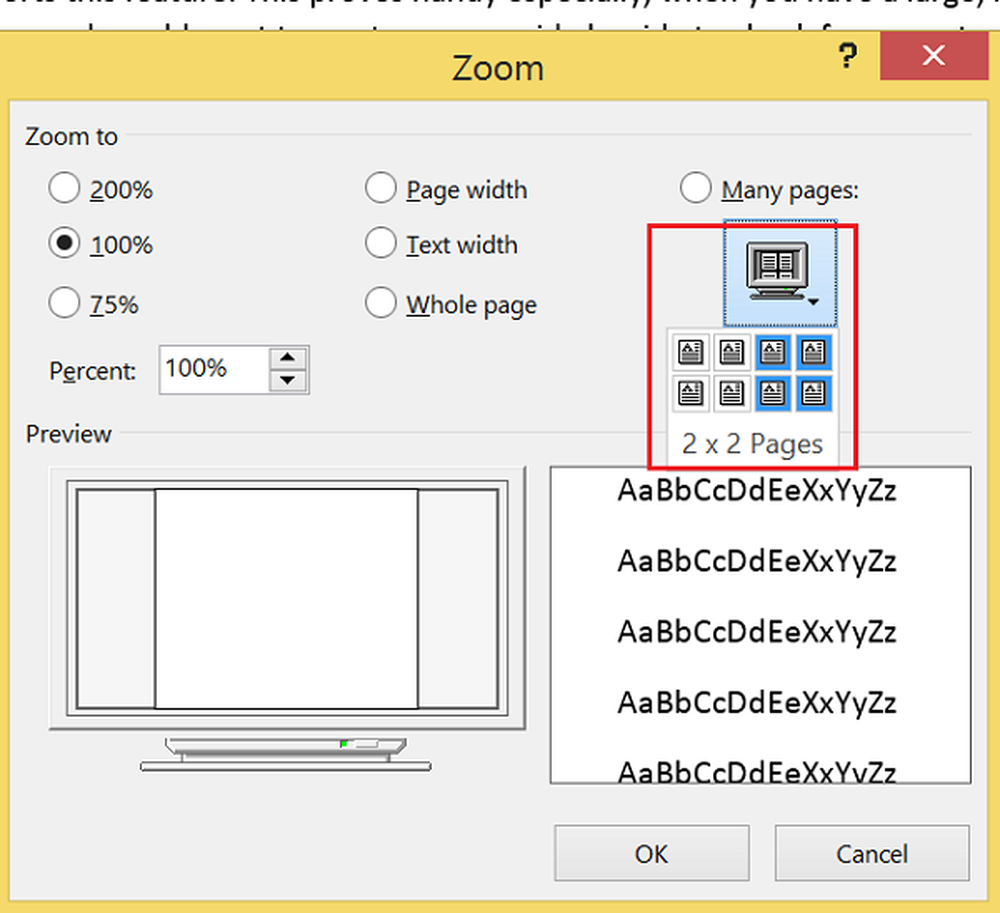
Bei der Arbeit in Layoutansicht drucken, Sie können & anzeigen Mehrere Seiten anzeigen gleichzeitig auf dem Bildschirm. Wort 2013 unterstützt diese Funktion. Dies ist besonders praktisch, wenn Sie einen großen, hochauflösenden Monitor haben und zwei Seiten nebeneinander sehen möchten, um den korrekten Abstand beim Ausdrucken der Planerseiten zu überprüfen. Lassen Sie uns dieses Feature in Word 2013 veranschaulichen.
Zeigen Sie mehrere Seiten in Word an
Wenn Sie eine leere Dokumentseite geöffnet haben, wechseln Sie zur Registerkarte "Ansicht". Es ist ganz rechts.
Wählen Sie im Abschnitt die Option "Layout drucken".
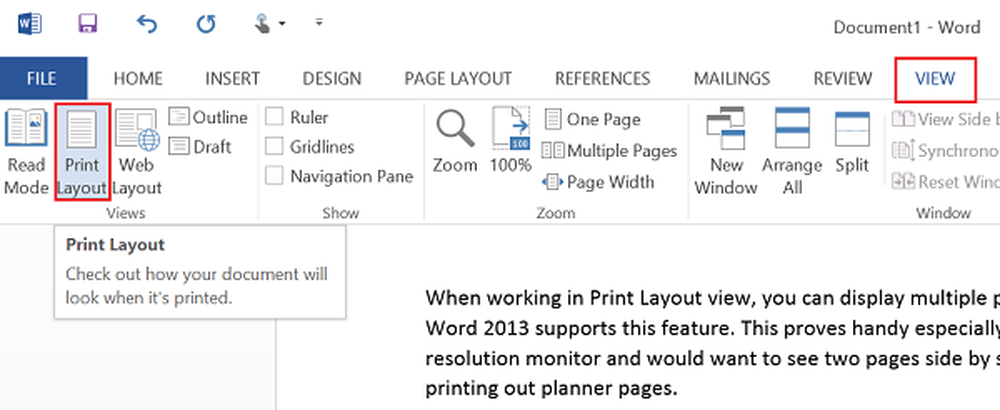
Halten Sie nun die Registerkarte Ansicht in einem aktiven Zustand und platzieren Sie den Mauszeiger in den Text der ersten Seite, die Sie in der mehrseitigen Ansicht anzeigen möchten. Wählen Sie dann im Zoom-Bereich die Option "Mehrere Seiten", wie in der folgenden Abbildung gezeigt
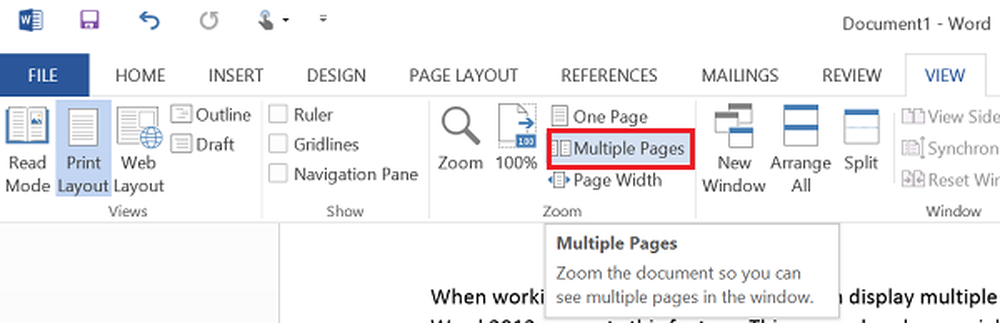
Sie sollten jetzt 2 Seiten nebeneinander anzeigen. Die Seiten werden verkleinert, um mehrere Seiten anzuzeigen. Alle, auch wenn diese Ansicht für das Anzeigen mehrerer Seiten in einer einzigen Aufnahme geeignet ist, nicht für das Lesen des Dokuments.
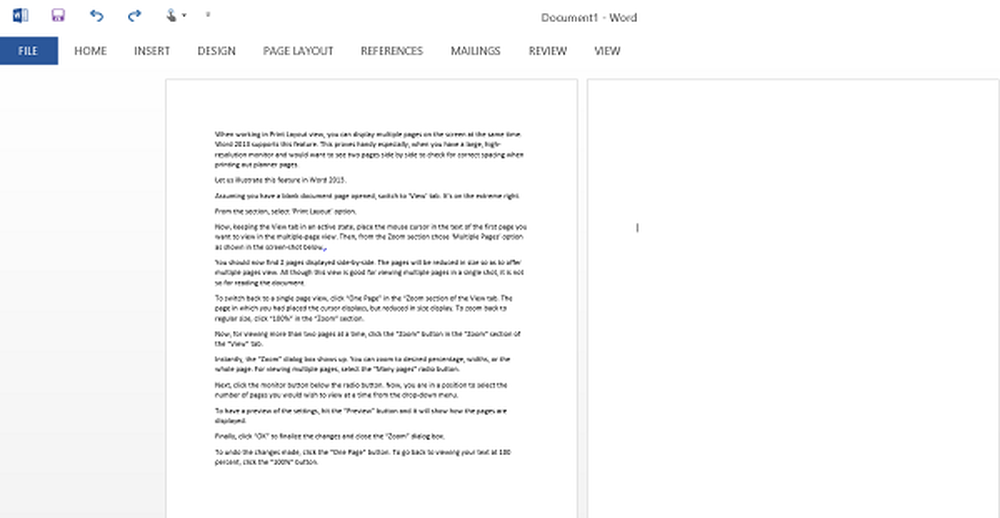
Um wieder zu einer einzelnen Seitenansicht zu wechseln, klicken Sie auf der Registerkarte Ansicht im Abschnitt "Zoom" auf "Eine Seite". Die Seite, auf der Sie den Cursor platziert haben, wird angezeigt, jedoch verkleinert. Um auf die normale Größe zu zoomen, klicken Sie im Abschnitt „Zoom“ auf „100%“.
Wenn Sie mehr als zwei Seiten gleichzeitig anzeigen möchten, klicken Sie auf die Schaltfläche „Zoom“ im Abschnitt „Zoom“ der Registerkarte „Ansicht“.
Das Dialogfeld "Zoom" wird sofort angezeigt. Sie können auf den gewünschten Prozentsatz, die Breite oder die gesamte Seite zoomen. Um mehrere Seiten anzuzeigen, wählen Sie das Optionsfeld "Viele Seiten".
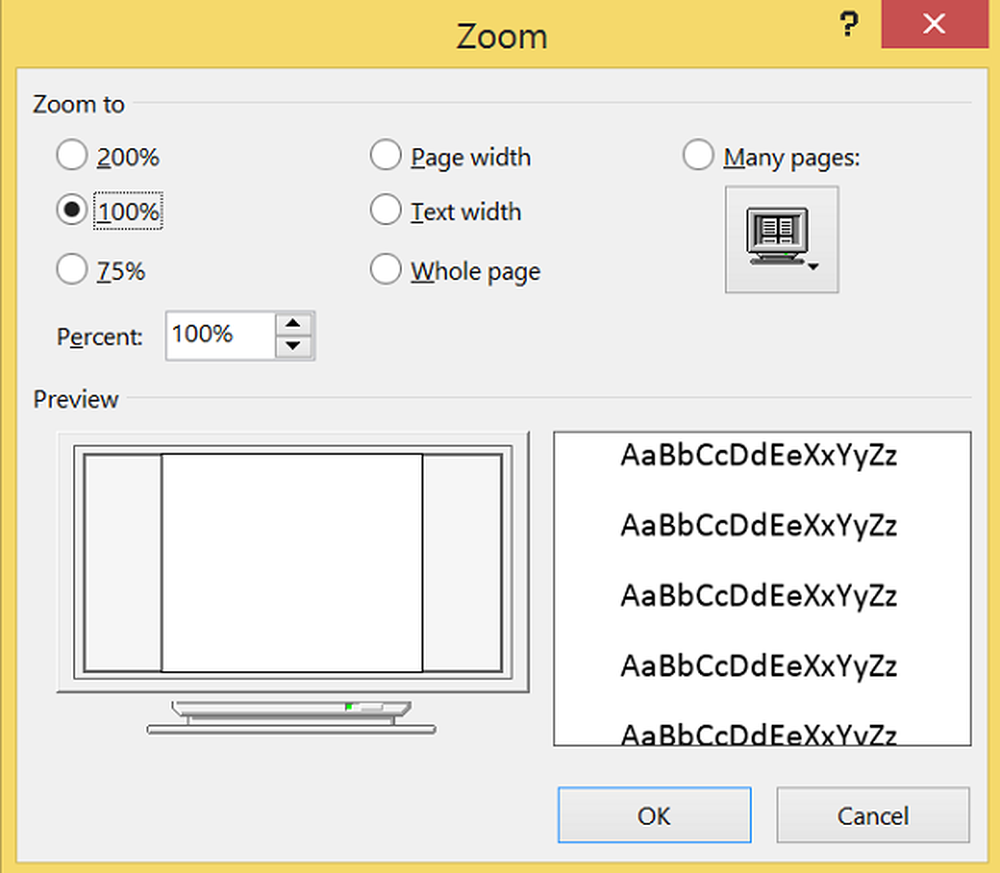
Klicken Sie anschließend auf die Überwachungsschaltfläche unter der Optionsschaltfläche. Jetzt können Sie die Anzahl der Seiten, die Sie gleichzeitig anzeigen möchten, aus dem Dropdown-Menü auswählen.
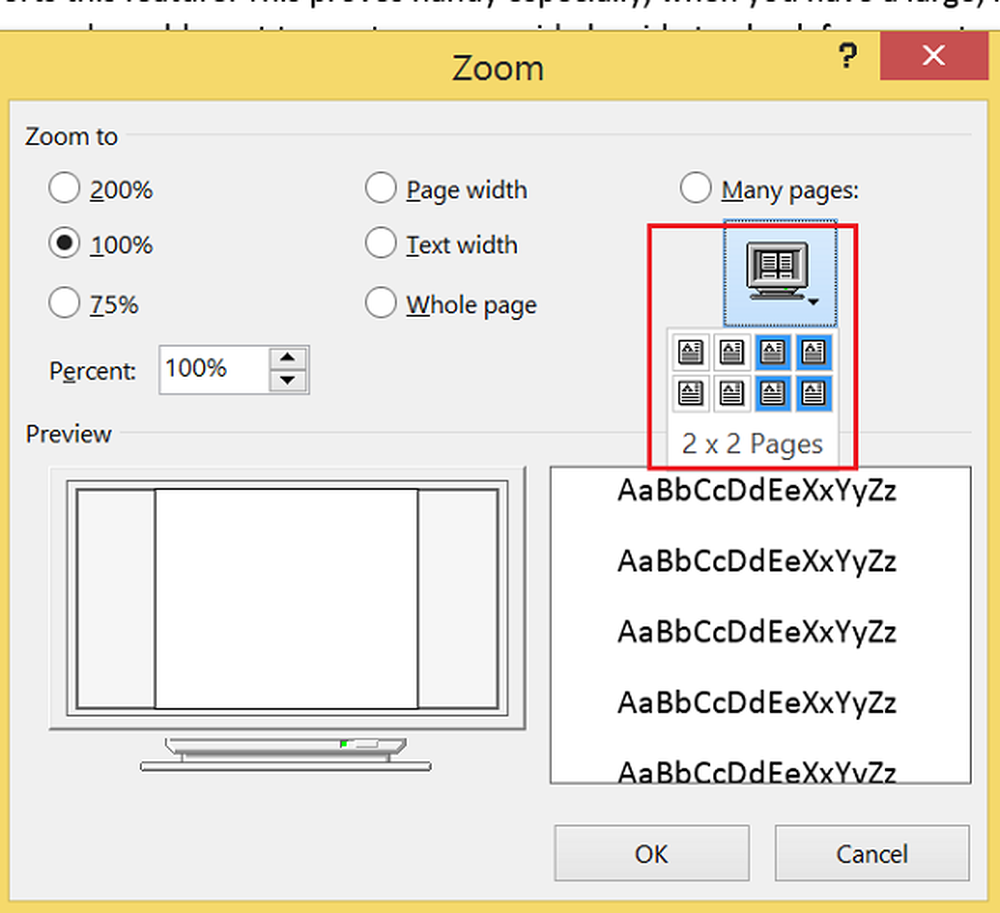
Um eine Vorschau der Einstellungen zu erhalten, klicken Sie auf die Schaltfläche "Vorschau". Daraufhin wird angezeigt, wie die Seiten angezeigt werden.
Klicken Sie abschließend auf "OK", um die Änderungen abzuschließen und das Dialogfeld "Zoom" zu schließen.
Um die vorgenommenen Änderungen rückgängig zu machen, klicken Sie auf die Schaltfläche "Eine Seite". Klicken Sie auf die Schaltfläche "100%", um Ihren Text zu 100 Prozent wieder anzuzeigen.
Ich hoffe, Sie finden diesen Tipp hilfreich.